Fyllmetoden "Mjukt Ljus" är ett ytterst effektivt verktyg i Photoshop Elements som låter dig integrera texturer sömlöst i dina bilder. Särskilt med grå fotograferade studio bakgrunder ger denna teknik dig möjlighet att arbeta kreativt och ge dina bilder en särskild prägel. I den här guiden visar jag dig hur du steg för steg tillämpar denna metod för att uppnå imponerande resultat.
Viktigaste insikter
- Fyllmetoden "Mjukt Ljus" ger en mjuk integration av texturer i din bild.
- En grå bakgrund fungerar optimalt för texturoverlay.
- Med masker kan du noggrant välja områden där texturen ska vara synlig.
- Fyllmetoden "Överlagra" erbjuder ett kontrastfyllt alternativ.
Steg-för-steg-guide
Först arbetar du med din ursprungsbild. Välj ett motiv som är bra för överlagring. Här rekommenderas en grå bakgrund eftersom den utgör en neutral bas för den senare texturen. Det är viktigt att bakgrunden inte är för färgglad, då detta kan påverka effekten av fyllmetoden.
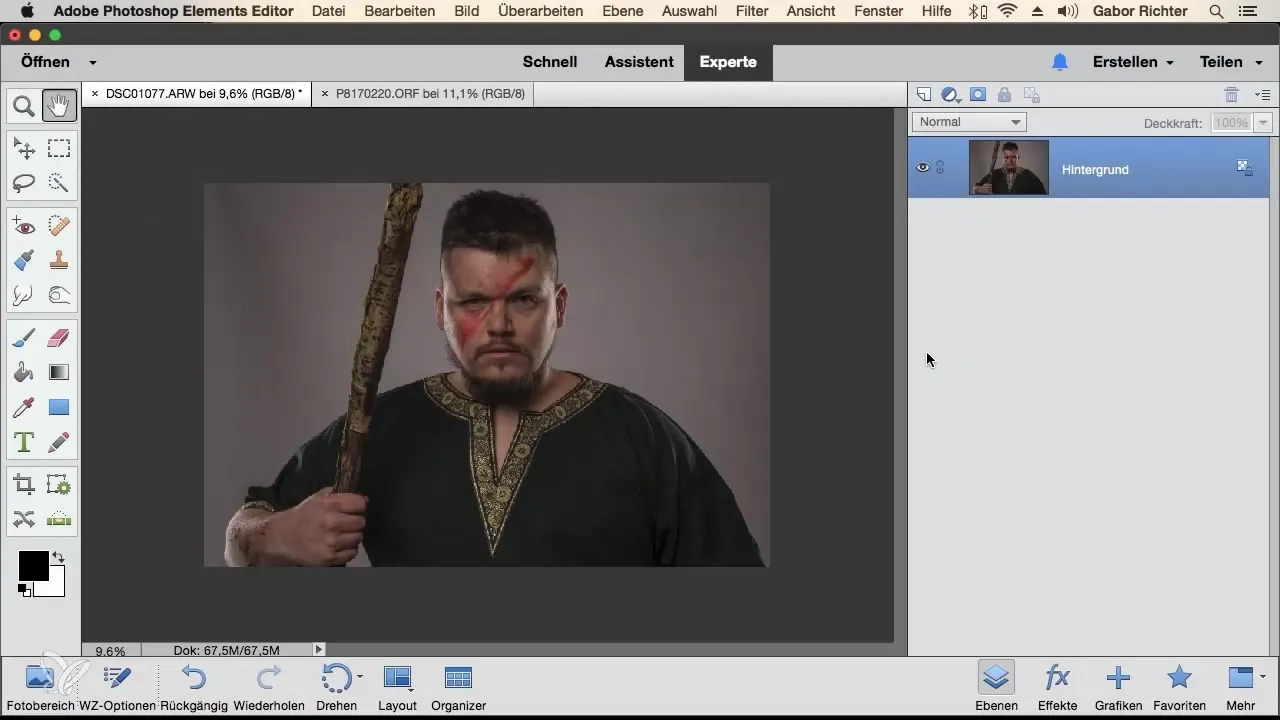
För att lägga till en textur, öppna den i Photoshop Elements och dra den över ditt motiv. Se till att texturen täcker storleken på ditt motiv ordentligt. Du kan behöva förstora texturen för att säkerställa att den ger tillräcklig yta.
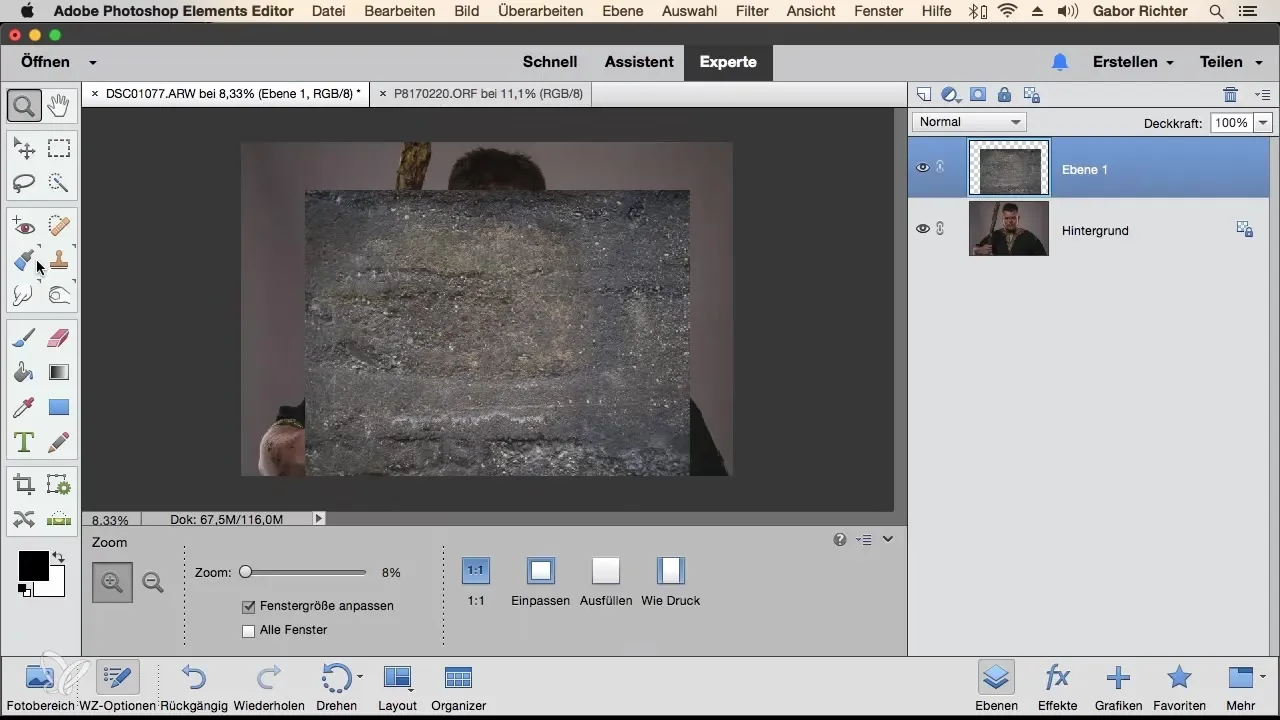
När du har positionerat texturen, klicka på den relevanta fyllmetoden. Den är som standard inställd på "Normal". Ändra fyllmetoden till "Mjukt Ljus" för att omedelbart se hur bilden förändras. Du kommer att märka att texturen subtilt integreras i motivet.
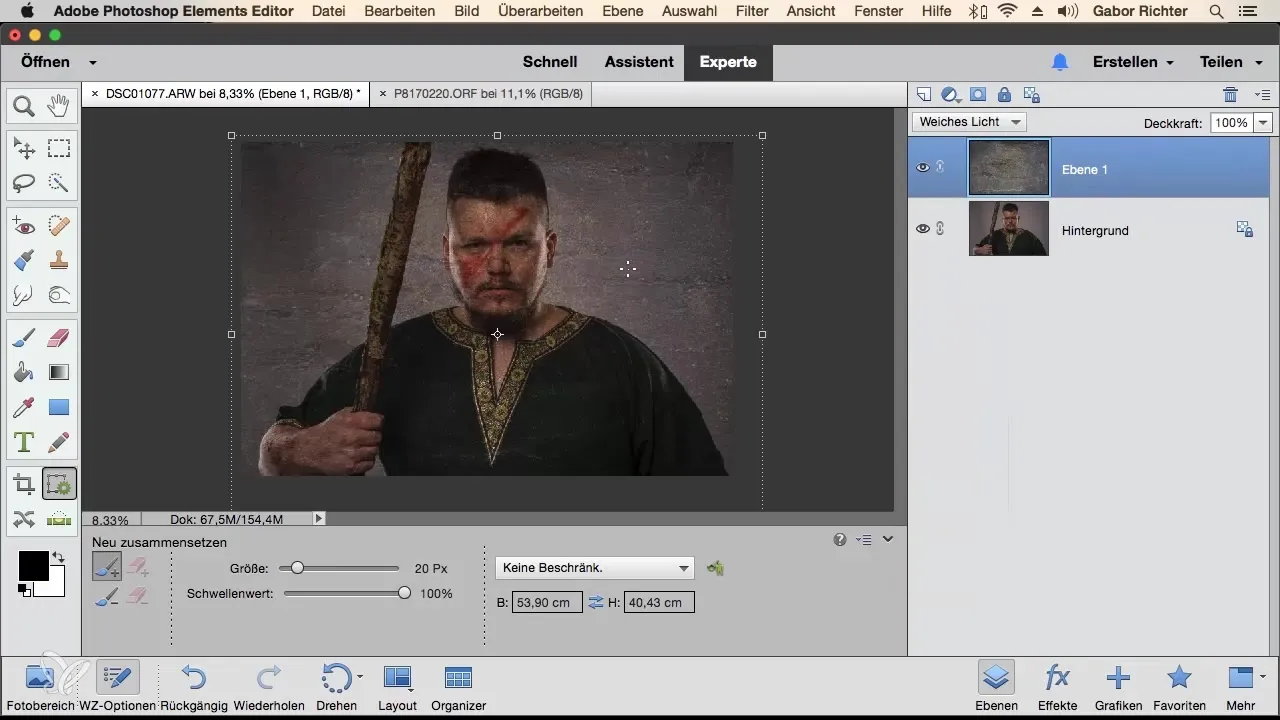
Nästa steg är att noggrant välja de områden där texturen inte ska vara synlig. Här kommer masken in i spelet. Välj en svart penselspets och maskera grovt de områden av personen som du vill frigöra från texturen.
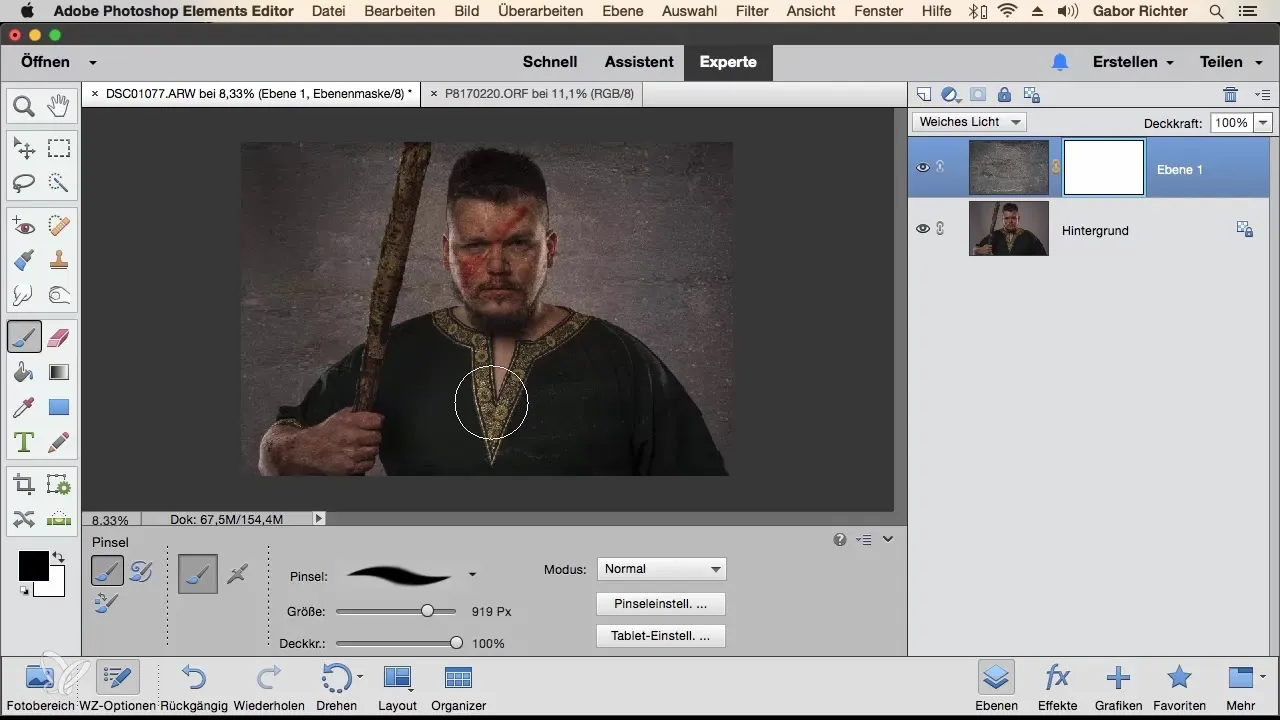
Se till att du arbetar noggrant här. Använd zoom om det behövs för att arbeta mer precist. Med lite fingertoppskänsla kan du nu justera masken så att motivet är tydligt och rent från texturen.
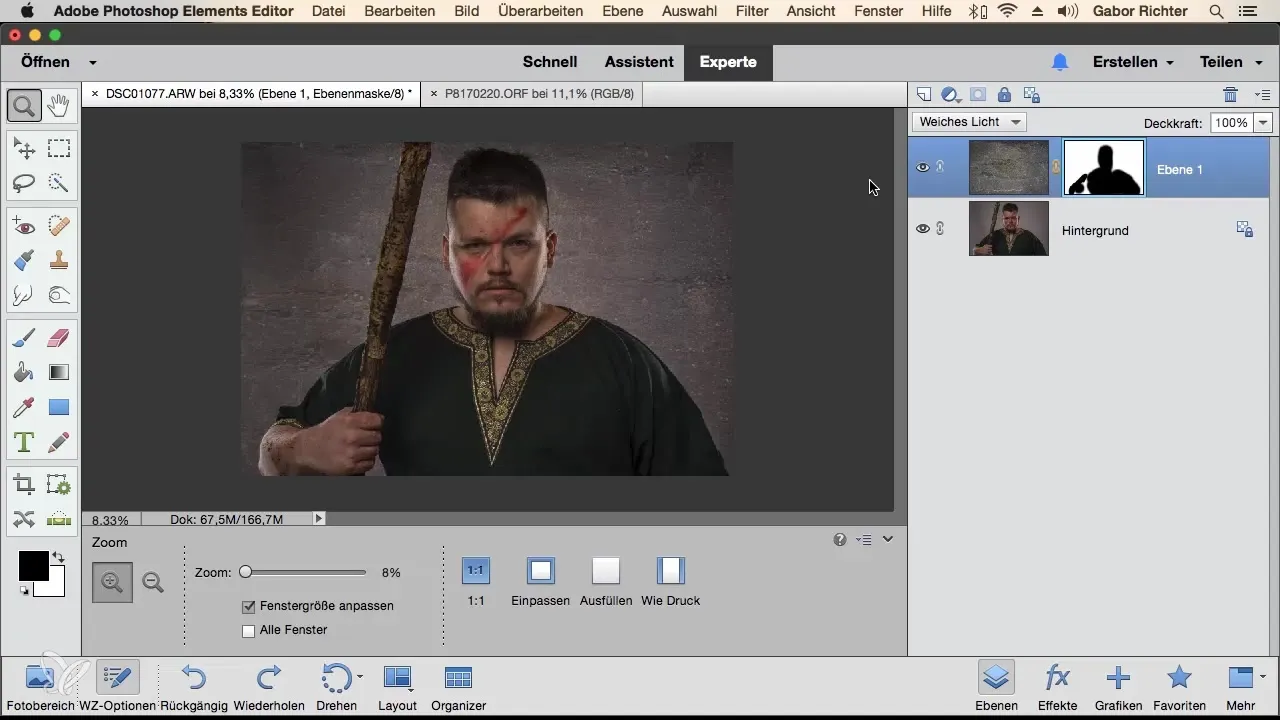
Det är ofta hjälpsamt att kontrollera maskens effekt genom att stänga av den tidigare visningen. Du kommer att se hur snabbt din bild har förändrats och hur imponerande resultatet kan bli. Förbered dig på att göra några små korrigeringar för att allt ska se naturligt ut.
Om du inte gillar fyllmetoden "Mjukt Ljus" kan du alternativt prova metoden "Överlagra". Denna metod ger en starkare kontrast och kan vara bättre lämpad i vissa fall. Se till att justera texturen till de områden av ditt motiv som behöver mer tryck.
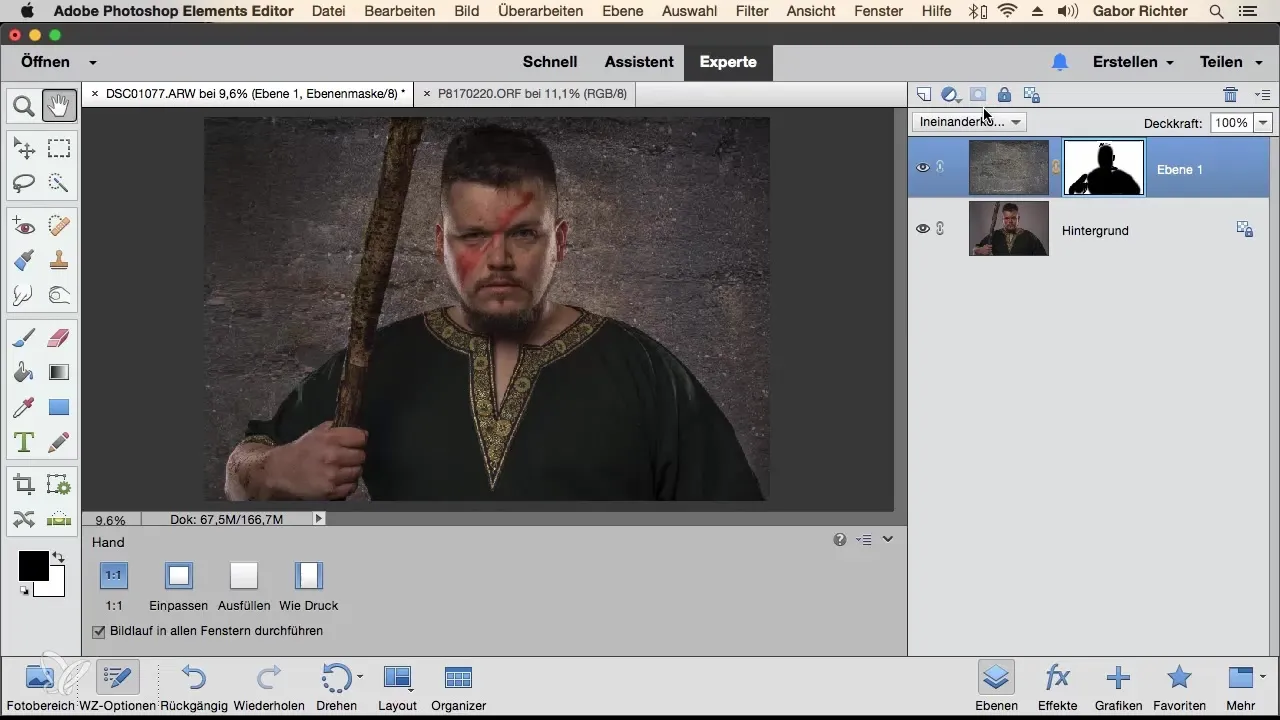
Sammanfattningsvis erbjuder fyllmetoden "Mjukt Ljus" en snabb och effektiv metod för att experimentera med texturer och ge din bild en ny look. Med lite övning kan du uppnå imponerande resultat och förverkliga din kreativa vision.
Sammanfattning – Mjukt Ljus: Texturoverlagring i Photoshop Elements
I den här guiden har du lärt dig hur du effektivt kan integrera texturer i dina bilder med fyllmetoden "Mjukt Ljus". Du kommer att noggrant kunna välja med masker var texturerna ska vara synliga.
Vanliga frågor
Hur lägger jag till en textur i min bild?Öppna texturen i Photoshop Elements och dra den över ditt motiv.
Vilka fyllmetoder kan jag använda?De populäraste är "Mjukt Ljus" och "Överlagra".
Hur arbetar jag med masker?Använd penseln i masken för att välja områden där texturen inte ska vara synlig.
Kan jag ändra fyllmetoden när som helst?Ja, du kan justera fyllmetoden när som helst för att testa olika effekter.
Hur kan jag göra korrigeringar?Använd penseln i masken för att noggrant redigera områden.


